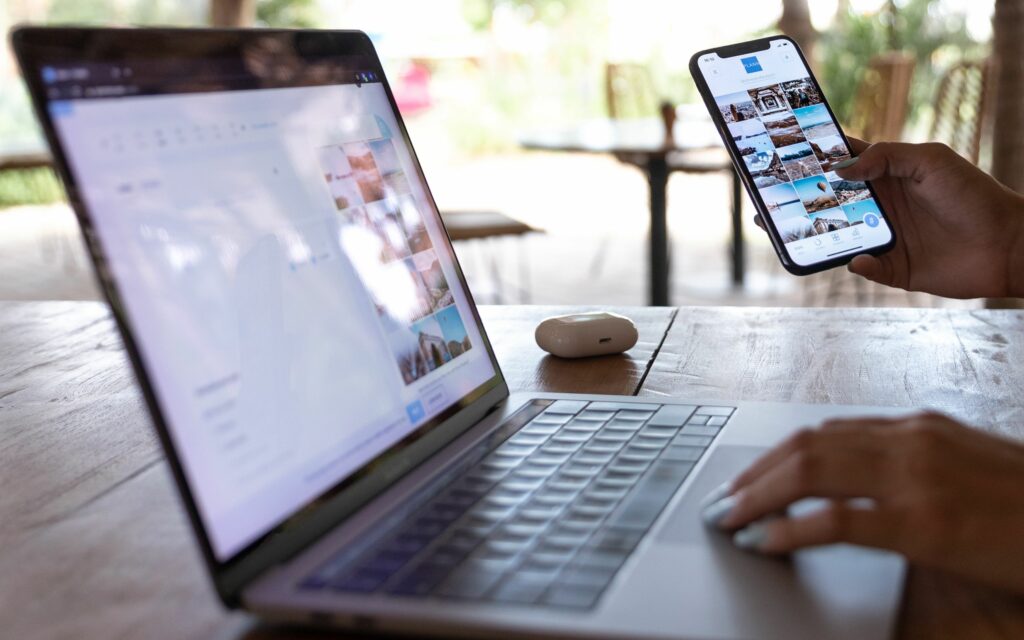Comment réparer un ordinateur portable lorsqu’il n’est pas connecté au point d’accès mobile
Un point d’accès mobile est essentiel pour connecter votre ordinateur portable lorsque vous n’êtes pas connecté au Wi-Fi habituel, mais que faites-vous lorsqu’il ne fonctionne pas comme prévu ? Voici quelques correctifs lorsque votre ordinateur portable Windows ne se connecte pas à votre point d’accès mobile.
Pourquoi mon ordinateur portable ne se connecte-t-il pas à mon point d’accès ?
Étant donné que votre ordinateur portable essaie de se connecter à un autre appareil qui a ses limites et ses problèmes potentiels, plusieurs problèmes peuvent survenir et empêcher votre ordinateur de se connecter à Internet.
Toutes les étapes de dépannage sont répertoriées ci-dessous ; voici quelques éléments à prendre en compte :
- Un bug temporaire a coupé la connexion.
- Vous êtes trop loin du point chaud.
- La connexion de données a été fermée.
- Le point d’accès fonctionne sur une bande de fréquence non prise en charge par votre ordinateur portable.
- Il n’y a plus de données disponibles dans votre forfait.
- Le pilote réseau est obsolète.
- Votre ordinateur portable ne figure pas dans la liste des appareils autorisés de votre téléphone.
Comment réparer un ordinateur portable lorsqu’il n’est pas connecté au point d’accès mobile
Si votre ordinateur ne peut pas accéder à Internet via un point d’accès, voici quelques solutions que vous pouvez essayer.
-
Sur votre téléphone, désactivez le point d’accès, puis réactivez-le. Si vous vous connectez via USB, utilisez ce temps pour débrancher le câble, puis reconnectez-le.
C’est la première étape à essayer, car cela ne vous oblige pas à éteindre tout l’appareil, mais cela actualise la connexion et oblige votre ordinateur portable à réessayer la connexion.
-
Si votre ordinateur portable est trop éloigné, rapprochez-vous du point d’accès. Lorsque vous utilisez un point d’accès sans fil, il est facile d’oublier, mais les connexions Wi-Fi et Bluetooth n’ont pas une couverture illimitée, elles ne fonctionnent donc que dans une certaine plage.
Si tel est votre cas, le point d’accès n’apparaîtra même pas comme un réseau Wi-Fi disponible sur votre ordinateur portable.
-
Déconnectez le hotspot en « oubliant » la connexion sur le portable.En ouvrant la liste des réseaux disponibles, en faisant un clic droit sur le point d’accès et en sélectionnant Oubliez.
Ensuite, reconnectez-vous au réseau du point d’accès en utilisant les mêmes informations que vous avez utilisées la première fois. Il supprimera effectivement tout ce que Windows sait sur le point d’accès, puis établira à nouveau une nouvelle connexion avec celui-ci.
-
Désactivez l’option sur le point d’accès et elle la désactivera automatiquement si aucun appareil n’est connecté. Tous les points d’accès ne disposent pas de cette fonction d’économie de données/batterie, mais si vous le faites, cela peut empêcher votre ordinateur portable d’atteindre le point d’accès lorsque vous en avez besoin.
-
Redémarrez votre ordinateur portable et votre appareil fournissant le point d’accès. Pour pratiquement toutes les technologies (y compris les hotspots), une simple déconnexion + reconnexion devrait être l’une de vos premières étapes de dépannage.
-
Si vous vous connectez au point d’accès via USB, assurez-vous que le Wi-Fi de l’ordinateur portable est désactivé. Il est peut-être connecté à un autre réseau que votre point d’accès.
-
Désactivez le mode avion sur votre ordinateur portable ou votre téléphone (s’il est activé). Surtout si vous essayez de connecter votre ordinateur à un point d’accès mobile dans un avion, votre téléphone ou votre ordinateur portable peut avoir le mode avion activé, empêchant l’accès aux données mobiles.
Nous avons vu cela comme un correctif pour l’erreur « connexion sans Internet » sur les téléphones Android. Découvrez comment désactiver le mode avion sur Android pour obtenir un itinéraire.
-
Exécutez le dépanneur réseau intégré de Windows. Microsoft affirme que cela peut aider à diagnostiquer et à résoudre les problèmes de connectivité.
par là d’installation > système > Dépannage > Dépannage supplémentaire > connexion Internet.
-
Vérifiez votre utilisation des données mobiles pour vous assurer que vous n’atteignez pas la limite. Si vous avez créé un point d’accès avec votre téléphone, il partage probablement des données avec votre forfait téléphonique, auquel cas vous avez peut-être atteint votre utilisation maximale pour le mois et vos données mobiles ont été désactivées.
Un moyen simple de vérifier cela sans appeler votre fournisseur consiste à déconnecter le point d’accès et à voir si votre téléphone peut accéder à Internet sans le Wi-Fi.
Vous pouvez généralement contacter votre opérateur mobile pour plus de données.
-
Essayez différentes méthodes de connexion. La plupart des ordinateurs portables peuvent se connecter à des hotspots mobiles via USB, Wi-Fi et Bluetooth. Voir le bas de cette page pour un bref aperçu de leur fonctionnement.
-
Modifiez le nom et le mot de passe du point d’accès. Certains utilisateurs ont signalé que leurs ordinateurs ne peuvent pas se connecter aux points d’accès avec des espaces dans leurs noms, alors assurez-vous de les supprimer. Aussi, prenez un moment pour voir si changer votre mot de passe est une solution.
L’option de nom se trouve sur la page des paramètres du point d’accès sur la plupart des appareils Android, mais si vous utilisez un appareil Apple, vous devrez modifier le nom de l’appareil de l’iPhone/iPad pour changer le nom du point d’accès.
-
Basculez la bande du hotspot sur 2,4 GHz. Votre ordinateur portable peut ne pas prendre en charge des fréquences plus élevées telles que 5 GHz et 6 GHz, donc si vous voyez une option pour basculer entre elles dans vos paramètres de point d’accès, essayez-la.
Tous les téléphones ne prennent pas en charge ce niveau de personnalisation, mais si votre téléphone le fait, vous le verrez dans les paramètres du point d’accès (vous devrez peut-être recommencer le processus de configuration du point d’accès à partir de zéro)
Par exemple, certains téléphones Android appellent cette bascule Compatibilité étendue. Il s’appelle maximiser la compatibilité sur les appareils Apple.tourne le supérieur Passez à 2,4 GHz
-
Vérifiez votre ordinateur portable pour les pilotes réseau obsolètes ou manquants. Les pilotes sont nécessaires pour une bonne communication avec votre matériel, en l’occurrence la carte réseau.
Le moyen le plus simple consiste à utiliser un outil de mise à jour de pilote gratuit.
Certains utilisateurs ont signalé avoir dû « oublier » le réseau et s’y reconnecter après la mise à jour des pilotes. Revoyez l’étape 3 à nouveau pour obtenir de l’aide.
-
Assurez-vous que votre téléphone et votre ordinateur portable sont entièrement mis à jour. Bien que ce soit une solution peu probable pour la plupart des gens, vous utilisez probablement un système d’exploitation très obsolète auquel il manque des correctifs de bogues importants et des fonctionnalités qui peuvent résoudre les points chauds.
Mettez à jour Windows via Windows Update. Mettez à jour votre téléphone Android via l’application Paramètres ou mettez à jour iOS dans les paramètres de votre iPhone.
-
Désactivez temporairement tout pare-feu, antivirus ou autres programmes de sécurité, tels que les VPN, sur votre ordinateur ou votre téléphone.si ces applications font leur travail si bonils peuvent bloquer les événements quotidiens liés au réseau, tels que les tentatives de démarrage ou de connexion à un point d’accès.
S’il s’agit de la solution de contournement, vous devrez accéder aux paramètres de l’application de sécurité pour voir si vous pouvez faire des exceptions ou activer/désactiver les fonctionnalités qui interfèrent avec son utilisation du point d’accès.
-
Ajoutez le nom et l’adresse MAC de votre ordinateur à la liste des périphériques autorisés de votre téléphone. Cette étape ne fonctionnera pas sur tous les téléphones, mais si vous êtes en bas de la liste, cela ne fait pas de mal de voir si cela fonctionne pour votre téléphone.
Par exemple, certains téléphones Samsung Galaxy ont appareils autorisés section dans les paramètres du point d’accès.Si votre ordinateur portable ne figure pas dans cette liste, sélectionnez ajouter une icône et entrez son nom et son adresse MAC.
Découvrez comment trouver le nom de votre ordinateur dans Windows et comment trouver l’adresse MAC de votre ordinateur portable si vous avez besoin d’aide.
-
Réinitialisez les paramètres réseau sur votre téléphone et votre ordinateur. Avant de contacter votre opérateur de téléphonie mobile (dernière étape, voir ci-dessous), tentez vous-même une dernière chance, supprimez toutes les informations relatives au réseau stockées sur votre téléphone et essayez à nouveau de vous connecter au point d’accès.
Si vous ne savez pas comment réinitialiser les paramètres réseau de votre iPhone, découvrez comment.Vous pouvez également utiliser le d’installation > système > options de réinitialisationN’oubliez pas de réinitialiser les paramètres réseau de Windows.
Avant de terminer cette étape, vous devez savoir ce qui se passe lorsque vous réinitialisez vos paramètres réseau. En bref, toutes les données liées au réseau enregistrées sur votre appareil seront supprimées, y compris les noms et mots de passe Wi-Fi et les appareils Bluetooth couplés.
Portez une attention particulière à ce que vous souhaitez réinitialiser. Certains appareils ont une option de réinitialisation d’usine complète à côté de l’option de réinitialisation du réseau.ne réinitialisez pas tout équipement, ou vous perdrez tout vos données.
-
contactez votre opérateur, surtout Si c’est la première fois que vous utilisez le hotspot. Ils devront éventuellement activer ou actualiser la fonctionnalité, ou vous devrez peut-être payer un supplément pour la fonctionnalité de point d’accès.
Après avoir essayé tout ce qui précède, vous aurez peut-être plus de chance en suivant le guide de dépannage spécifique à votre appareil. Découvrez comment résoudre les problèmes de point d’accès sur iPhone ou résoudre les problèmes de partage de connexion USB sous Windows.
Comment connecter mon ordinateur portable à mon hotspot mobile ?
La méthode que vous utilisez dépend du type de point d’accès que vous utilisez. La plupart des ordinateurs portables et des téléphones pouvant créer un point d’accès prennent en charge le Wi-Fi (l’option la plus rapide), l’USB (la plus simple) et le Bluetooth.
En supposant que le point d’accès soit correctement configuré (par exemple, l’option Wi-Fi ou USB est sélectionnée dans les paramètres du point d’accès), la connexion à l’aide de l’une de ces trois méthodes est simple :
FAQ
-
Pourquoi mon ordinateur portable ne peut-il pas se connecter au Wi-Fi ?
Si votre ordinateur portable ne parvient pas à se connecter à Internet, il se peut qu’il ne voie pas le réseau, que vos paramètres ne soient pas corrects ou que votre modem ou routeur fonctionne mal. Essayez de tenir l’ordinateur portable près du routeur, de redémarrer l’ordinateur, puis de redémarrer le modem et le routeur pour voir si cela vous aide. Sinon, vous devez vérifier les mises à jour dans le pilote réseau.
-
Pourquoi mon ordinateur portable indique-t-il qu’il ne peut pas se connecter au réseau ?
Ce message peut apparaître pour plusieurs raisons. Si le réseau requiert un mot de passe, vérifiez que vous l’avez saisi correctement. Le réseau peut également fonctionner sur une fréquence différente de celle utilisée par le pilote sans fil de l’ordinateur portable ; par exemple, si votre pilote utilise 2,4 GHz et que le réseau est de 5 GHz, vous ne pourrez pas vous y connecter.
Merci de nous en informer!
Dites-nous pourquoi !
D’autres détails ne sont pas assez difficiles à comprendre